
 首創免光碟安裝驅動,快速切換模擬基地台功能的LB-LINK BL-WN153A
首創免光碟安裝驅動,快速切換模擬基地台功能的LB-LINK BL-WN153A 現在USB無線網路卡雖然相當方便,不過原廠所提供的驅動程式往往都是光碟片或是需要去官方網頁下載驅動程式,現在許多人的電腦根本連光碟機都沒有,而且要先去官方網頁下載驅動程式也必須要有可以連網的電腦,這次要介紹一款首創免光碟片即可安裝驅動程式的USB無線網路卡,是由LB-LINK所推出的『BL-WN153A』無線網路卡,這款無線網路卡最大特色就是驅動程式內建在無線網卡內,安裝完畢後即可使用, BL-WN153A無線傳輸速度最高為150Mbps ,採用4dBi高增益天線,並有WPS按鈕,還支援了Soft AP功能,讓電腦變無線基地台,配件部分還提供了1.5米USB延長底座;保固部分提供三年保固一年故障換新服務,現在就來看LB-LINK BL-WN153A USB無線網路卡嚕。
 LB-LINK BL-WN153A包裝與本體
LB-LINK BL-WN153A包裝與本體▼外包裝簡單,標示產品型號、特色,並有產品外觀照片,原廠提供三年保固一年故障換新服務

▼LB-LINK Logo

▼首創自動安裝USB無線網卡,WiFi規格支援802.11n 150Mbps

▼產品特色:
1.免光碟安裝
2.廣域覆蓋
3.採用4dBi天線
4.支援Soft AP
5.支援Win10

▼LB-LINK BL-WN153A USB無線網路卡外型

▼原廠提供三年保固一年故障換新服務,由塔米歐提供服務並有0800免費服務專線

▼產品型號為BL-WN153A

▼包裝背面說明產品特色與三步驟完成自動安裝上網

▼產品特色與三步驟完成自動安裝上網說明

▼包裝內容物、產品資訊與代理商資訊

▼包裝兩側標示產品型號
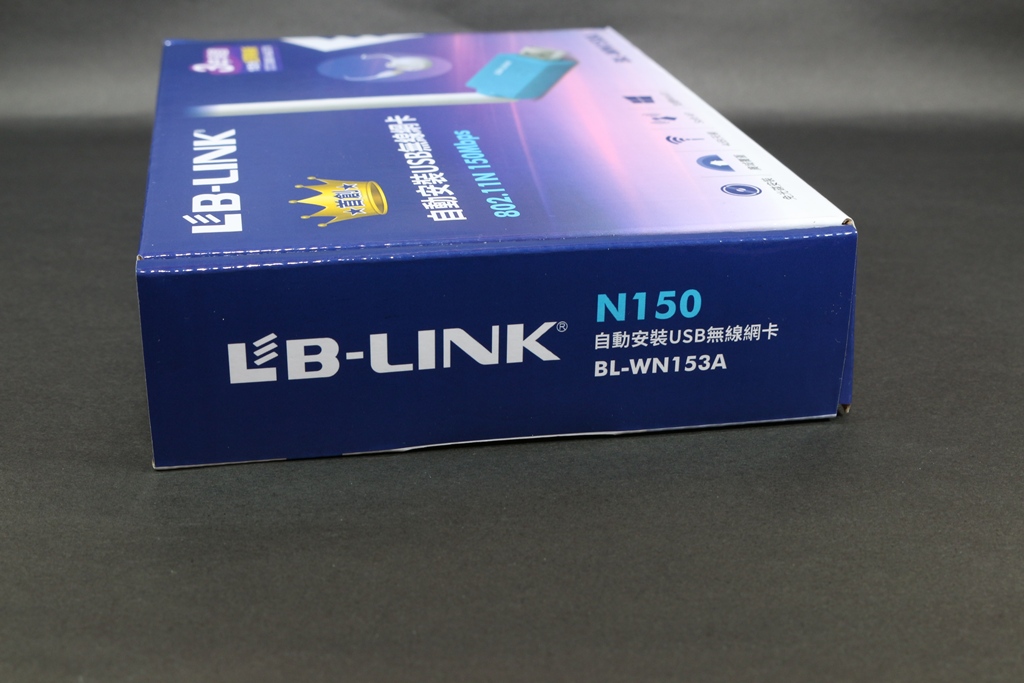

▼包裝前方為斗大的LB-LINK Logo
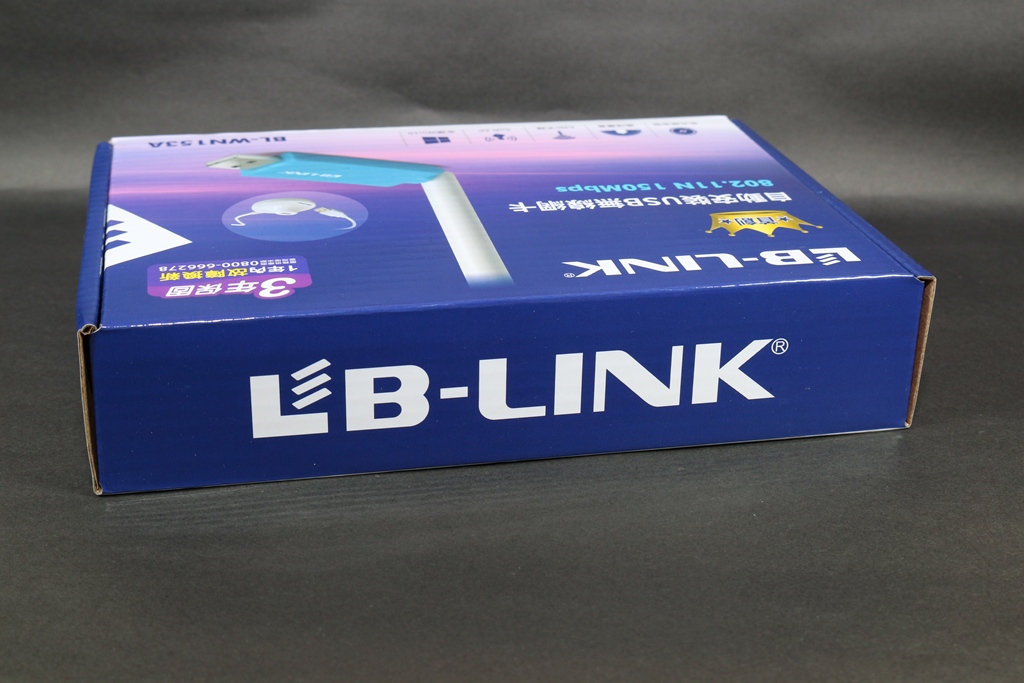
▼包裝下方為使用注意事項與警語

▼配件部分:註冊產品說明、產品操作說明書與1.5米USB延長底座


▼BL-WN153A本體一覽

▼本體上方有WPS按鈕

▼採用USB2.0傳輸介面

▼背面有產品序號

 LB-LINK BL-WN153A USB無線網路卡超快速三步驟完成
LB-LINK BL-WN153A USB無線網路卡超快速三步驟完成▼步驟一:將無線網卡裝上電腦USB埠,此時在檔案總管內會看到一台裝置內有驅動程式
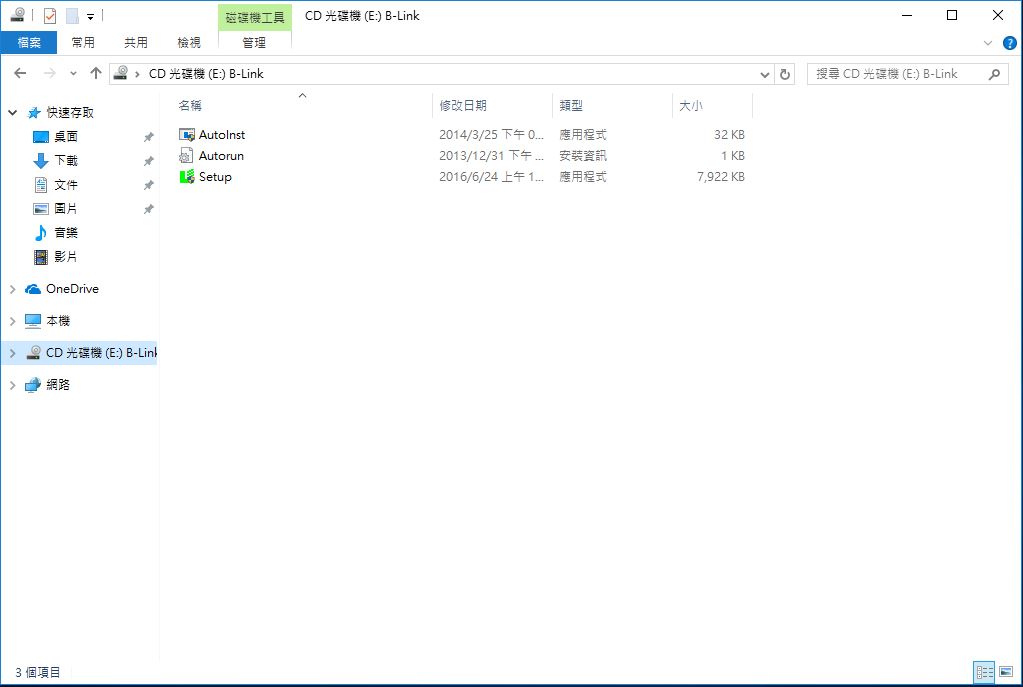
▼步驟二:驅動程式會自動安裝,若有跳出是否要安裝記得按安裝即可
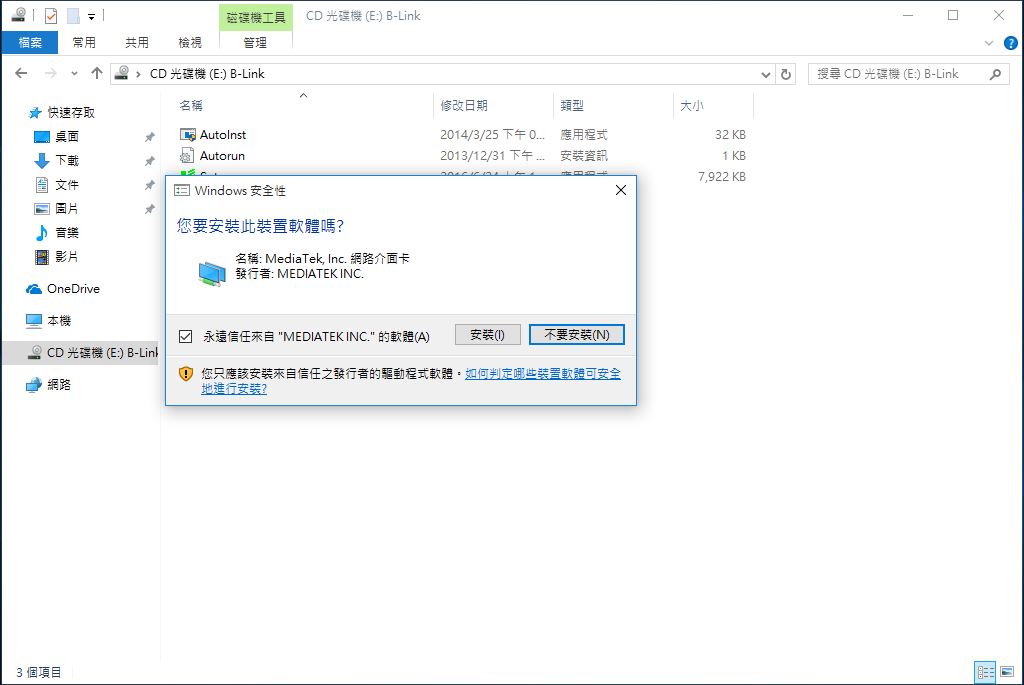
▼步驟三:安裝完畢後可以看到裝置管理員內已安裝好驅動程式,即可開始使用無線網路卡
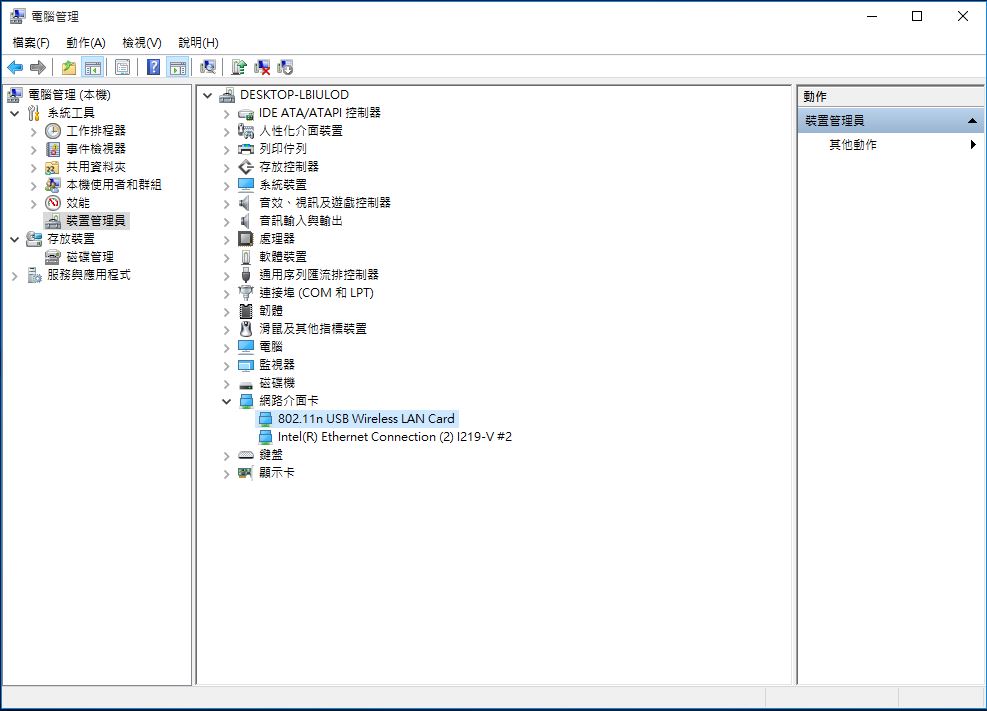
以上就是超簡單的三步驟,不用去下載驅動程式或需要光碟片來安裝驅動程式,完全就是全自動,但若有關閉電腦的Autorun功能則需要手動點選安裝驅動程式
 LB-LINK BL-WN153A USB無線網路卡軟體介面介紹
LB-LINK BL-WN153A USB無線網路卡軟體介面介紹▼軟體介面部分相當淺顯易懂,預設為AP模式,右下角有切換鍵可以切換為網卡模式
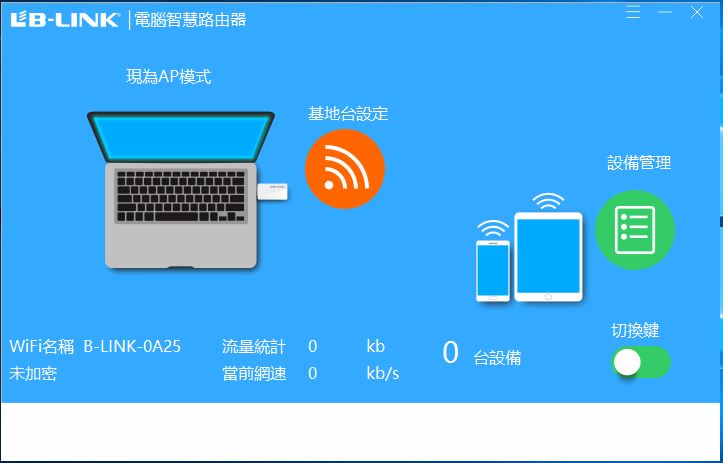
▼切換為網卡模式後可以看到圖示也跟著變換
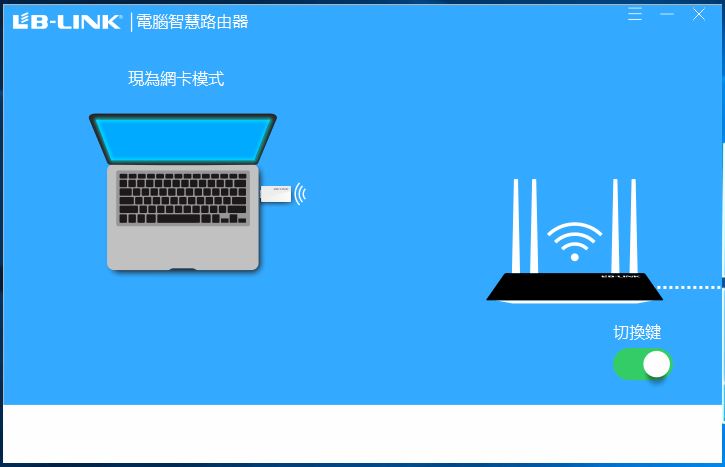
▼點選基地台設定可設定SSID、密碼與頻道,且可以隱藏SSID
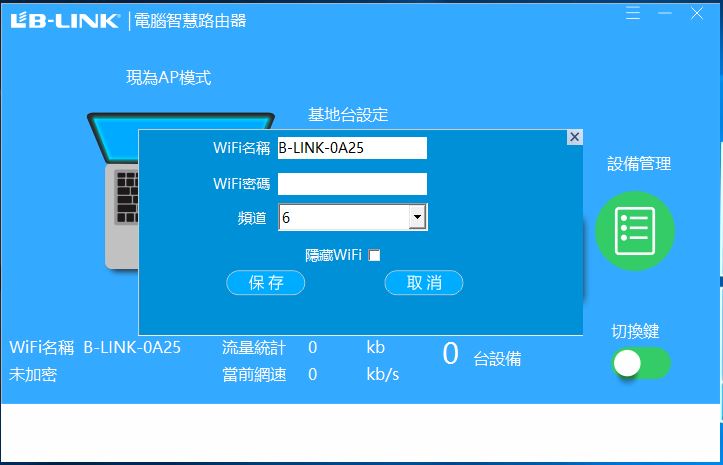
▼當設定完畢後即可連線,當有裝置連接上時,在軟體中可看到目前已連線的裝置數量與流量

▼點選設備管理可查看目前連線裝置的MAC與裝置名稱,還可直接快速點選設定新增/移除至黑名單內
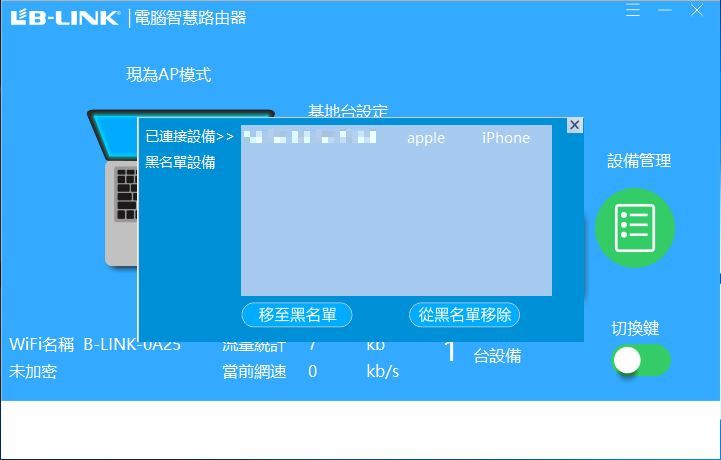
 連線速度測試
連線速度測試▼連線完畢後可看到最大速度為150Mbps
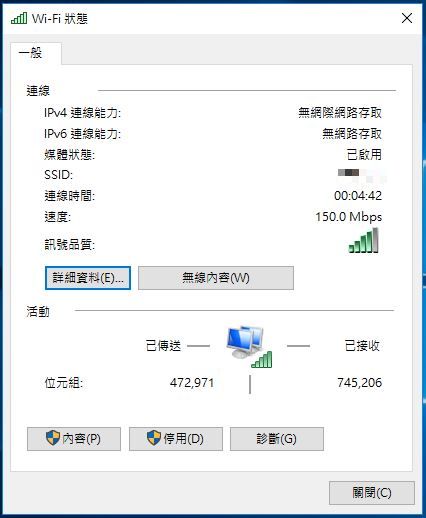
▼實際傳輸測試 Write:46.629Mbps Read:51.849Mbps
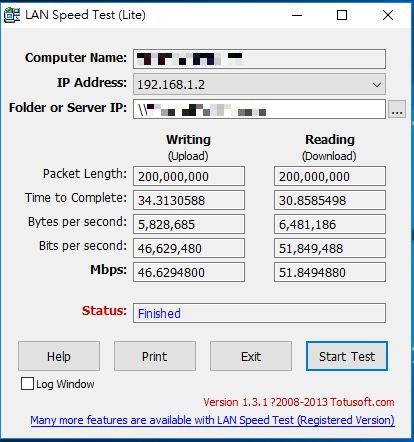
 總結
總結LB-LINK BL-WN153A USB無線網路卡整體來說是一款相當方便且簡單安裝的產品,最方便的還是免光碟安裝驅動程式,畢竟許多人早就不用光碟機很久了,甚至是連光碟機都沒有,軟體操作部分相當淺顯易懂,且可以快速切換網卡模式與AP模式,雖然網路上有許多進入Command打語法的切換方式,但還是相當麻煩,有LB-LINK BL-WN153A的軟體介面切換可以省下許多麻煩,還可以管理連線清單與製作黑名單;價格部分網路通路約NT$399元左右,保固部分提供三年保固一年故障換新,服務部分由台灣塔米歐提供服務並有0800免費服務專線,想找一款操作簡單方便且真正隨插即用的USB無線網路卡,相信LB-LINK BL-WN153A是個相當不錯的選擇。












